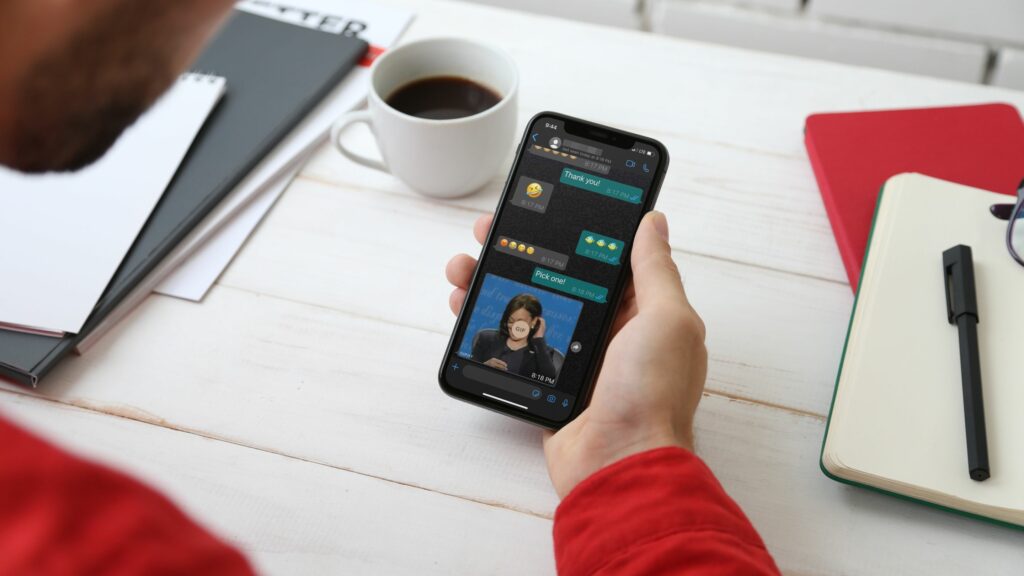Comment partager des contacts sur WhatsApp
ce qu’il faut savoir
- Dans un chat WhatsApp, cliquez sur + icône sur iPhone ou icône de trombone sur Android, appuyez sur toucherSélectionnez un contact, cliquez sur Achevée ou envoyer l’icône.
- Cliquez sur la coche à côté des informations que vous ne souhaitez pas partager.
- Vous pouvez également partager des contacts avec d’autres personnes directement depuis votre liste de contacts iPhone ou Android.
Cet article comprend des instructions pour partager des contacts dans les chats WhatsApp, partager des contacts à partir de la liste de contacts de votre téléphone et comment autoriser l’accès aux contacts WhatsApp.
Comment transférer un contact WhatsApp à quelqu’un dans un chat
Il peut y avoir plusieurs raisons pour lesquelles vous pourriez vouloir partager un contact WhatsApp avec quelqu’un dans un chat. Quelle que soit la raison, les informations de contact doivent être jointes au message de chat. Voici comment procéder.
-
Lorsque vous discutez avec quelqu’un sur WhatsApp, appuyez sur + L’icône en bas de l’écran sur iPhone ou l’icône trombone sur Android.
-
Dans le menu qui s’affiche, cliquez sur toucher.
-
Sélectionnez les contacts que vous souhaitez envoyer.
-
robinet Achevée sur iPhone ou envoyer Flèche sur Android.
-
Les contacts s’ouvriront à l’écran. Cliquez sur la coche à côté des informations que vous ne souhaitez pas partager pour les désélectionner.
-
Lorsque vous avez terminé, appuyez sur envoyer La carte de contact apparaîtra dans la fenêtre de chat de WhatsApp.
Comment partager des contacts dans WhatsApp à partir de votre liste de contacts iPhone
Une autre façon de partager des contacts sur WhatsApp est directement à partir de la liste de contacts sur votre iPhone. C’est très pratique si les contacts de votre téléphone ne s’affichent pas sur WhatsApp.
-
Ouvrez l’application Contacts de votre iPhone et appuyez sur le contact que vous souhaitez partager.
-
Sur la page des coordonnées, cliquez sur partager les coordonnées.
-
Dans les options de partage qui s’affichent, recherchez et sélectionnez Whatsapp.
-
Sélectionnez le contact WhatsApp auquel vous souhaitez envoyer un message.
-
Les contacts s’ouvrent alors et vous pouvez appuyer sur la coche à côté de tout message que vous ne souhaitez pas envoyer pour le désélectionner.Lorsque vous avez terminé, appuyez sur envoyer.
Comment partager des contacts dans WhatsApp à partir de votre liste de contacts Android
Partager des contacts sur WhatsApp directement à partir de vos contacts Android est un peu différent de l’iPhone, mais ce n’est pas difficile.
-
Ouvrez votre application Android Contacts et appuyez sur le contact que vous souhaitez partager.
-
Lorsque les contacts sont ouverts, appuyez sur l’icône de partage en bas de l’écran.
-
Choisissez de partager ou non les contacts en tant que document ou texte dans le message qui s’affiche. Nous vous recommandons de choisir l’option texte, car cela vous donne la possibilité de supprimer toute information que vous ne souhaitez pas partager avec vos contacts WhatsApp.
-
Recherchez et appuyez sur Whatsapp dans vos options de partage.
-
Cliquez sur le contact avec lequel vous souhaitez partager des informations, puis cliquez sur envoyer La Flèche.
-
WhatsApp ouvert et rempli d’informations de contact.Cliquez sur envoyer Les flèches envoient des informations.
Autoriser l’accès aux contacts dans WhatsApp
Lorsque vous configurez votre compte WhatsApp pour la première fois, vous avez peut-être synchronisé les contacts de votre téléphone avec l’application. Mais vous pouvez aussi choisir de ne pas le faire. Avant de pouvoir envoyer des contacts à d’autres personnes sur WhatsApp, vous devez autoriser la synchronisation des contacts.
- Autoriser la synchronisation des contacts sur iPhone: aller d’installation > intimité > Contactez et confirmer Whatsapp ouvert.
- Autoriser la synchronisation des contacts sur Android: aller d’installation > Compte > Whatsapp > Sélectionnez l’icône à trois points et cliquez sur Synchronisez votre WhatsAppSi vous ne trouvez pas WhatsApp ci-dessous Comptevous devez l’ajouter avant de pouvoir synchroniser vos contacts.
Après avoir synchronisé vos contacts, vous pouvez partager n’importe lequel d’entre eux sur WhatsApp depuis votre appareil.
Merci de nous en informer!
Dites-nous pourquoi !
D’autres détails ne sont pas assez difficiles à comprendre